微軟的雲存儲解決方案OneDrive是許多人的首選。其中一個原因是它被移植到了Windows操作系統中。這意味著,與Google Drive或Dropbox等替代解決方案不同,你不需要單獨下載。
但是,如果你更喜歡將文件保存在本地或使用其他服務,則可能需要關閉系統上的OneDrive。禁用它可以釋放系統資源。所以,讓我們看看如何在Windows 11系統上禁用它。
暫停OneDrive
如果你只想暫時阻止OneDrive同步你的文件,你可以暫停它,而不是完全禁用它。
1、若要暫停OneDrive,請單擊任務欄右側的“^”圖標打開系統托盤。
2、然後,單擊系統托盤中的“OneDrive”圖標。如果找不到OneDrive圖標,請首先在系統上打開OneDrive,因爲它當前未運行。

3、在OneDrive窗口中,單擊“設置”圖標。
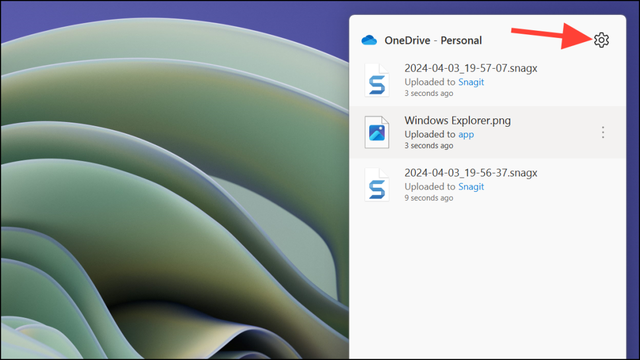
4、然後,從選項中選擇“暫停同步”。
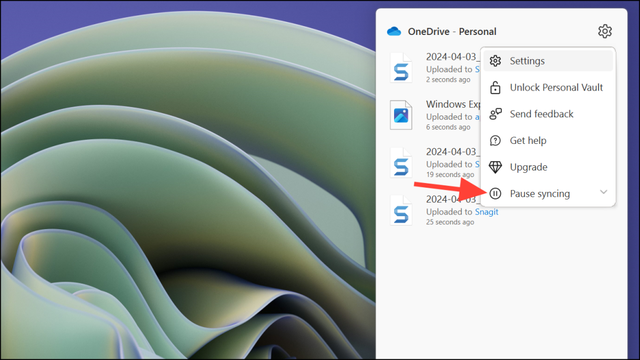
5、你可以暫停OneDrive 2、8或24小時;單擊所需時間的選項。
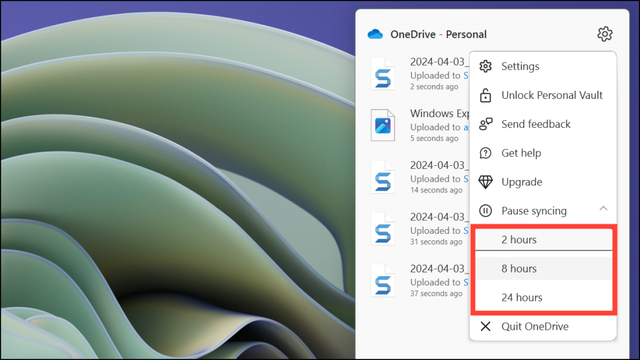
禁用OneDrive
你還可以通過退出應用程序並阻止其啓動來禁用OneDrive,而無需取消鏈接或從系統中卸載它。這樣,你就可以隨時再次使用OneDrive,而無需進行任何設置或登錄。
1、首先,單擊系統托盤中的“OneDrive”圖標,然後單擊OneDrive窗口中的“設置”圖標。

2、展開“暫停同步”選項。

3、然後,從選項中選擇“退出OneDrive”。
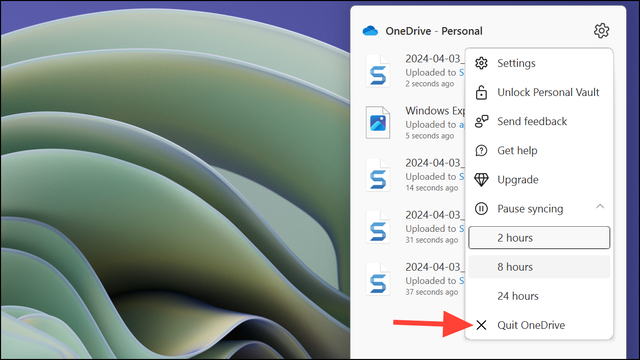
4、單擊確認消息中的“退出OneDrive”按鈕。
這將退出你系統上的OneDrive並停止任何同步活動,直到你再次打開該應用。
現在,默認情況下,OneDrive已配置爲在啓動時運行。因此,這意味著該應用程序將在你的電腦下次重新啓動時自動運行。但你可以改變這種行爲。最簡單的方法是從“設置”中執行此操作。
1、在電腦上打開“設置”應用程序(Windows+I)。
2、從左側菜單轉到“應用”。
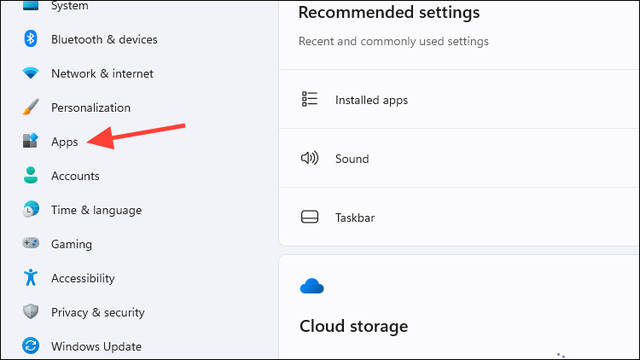
3、單擊右側窗格中的“啓動”選項。
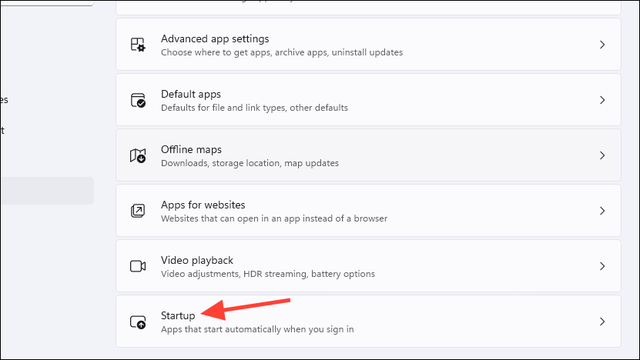
4、然後,在列表中找到“Microsoft OneDrive”(通過滾動或使用搜索欄),滑動滑塊來關閉。

現在,OneDrive已在你的系統上被禁用,並將保持禁用狀態,直到你再次明確運行該應用程序。
從文件資源管理器隱藏OneDrive
如果你不想在文件資源管理器中也顯示OneDrive文件夾,你可以隱藏該應用。
1、在電腦上打開文件資源管理器(Windows+E)。
2、然後,右鍵單擊“OneDrive”文件夾,然後從上下文菜單中選擇“屬性”。

3、在“常規”選項卡中,選中“隱藏”複選框,然後單擊“應用”。

4、然後,在確認框中單擊“確定”。

取消鏈接OneDrive
現在,如果你根本不想在你的Windows 11電腦上使用OneDrive,你可以取消你的電腦與OneDrive的鏈接,來永久禁止OneDrive。取消鏈接時,OneDrive中的任何文件或數據都不會丟失,並且可以從web訪問。
1、轉到系統托盤,然後單擊“OneDrive”圖標。
2、然後,從窗口中單擊“設置”圖標,然後從菜單中轉到“設置”選項。

3、從“設置”窗口,切換到左側的“帳戶”選項卡。

4、然後,單擊“取消鏈接此電腦”選項。

5、單擊確認消息中的“取消鏈接帳戶”按鈕。

這將取消你的OneDrive帳戶與電腦的鏈接。這意味著,即使你意外在電腦上運行OneDrive應用程序,任何文件都不會同步到雲。如上所述,要阻止OneDrive運行和使用任何系統資源,請退出該應用程序,並在啓動時禁用其運行。
卸載OneDrive
你也可以從系統中完全卸載該應用程序。最簡單的方法是通過設置應用程序。
1、打開“設置”應用程序,然後從左側菜單轉到“應用”。
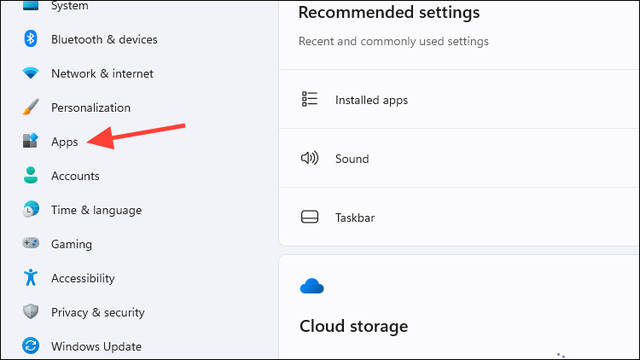
2、然後,從右側窗格轉到“已安裝應用程序”。

3、從列表中找到“Microsoft OneDrive”,然後單擊它旁邊的“三點菜單”。
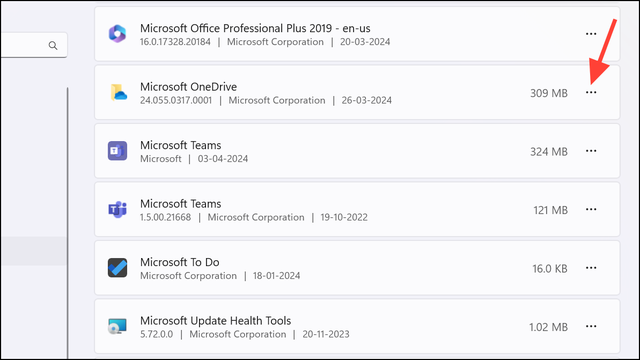
4、從顯示的選項中單擊“卸載”。
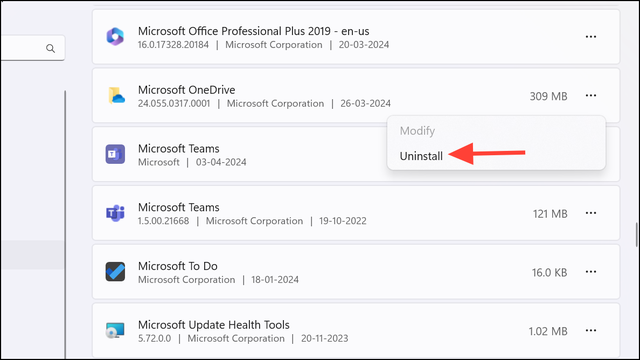
5、再次單擊確認消息中的“卸載”。
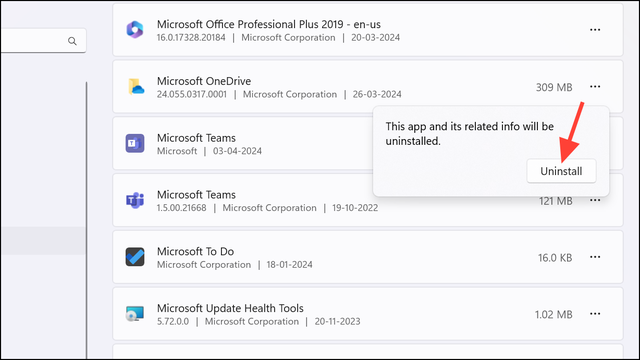
如果你改變主意想要OneDrive,你可以隨時在Microsoft商店中搜索“OneDrive”應用程序並從那裏安裝它。
